戴尔笔记本如何装系统换为Windows7系统(详细教程及注意事项,快速操作省去繁琐步骤)
随着时间的推移,许多用户可能希望将他们的戴尔笔记本上的操作系统升级或更换。本文将详细介绍如何在戴尔笔记本上安装Windows7系统,为您提供一步一步的指导,并提醒注意事项。让我们一起来看看吧!

备份重要数据
在进行任何操作之前,务必备份重要数据。安装系统会清除硬盘上的所有数据,包括文档、图片和视频等。在开始之前,请确保将这些重要数据妥善备份。
获取Windows7安装光盘或镜像
在进行系统安装之前,您需要获得Windows7的安装光盘或镜像。您可以从官方网站下载镜像文件,并将其刻录到光盘或制作成启动U盘。
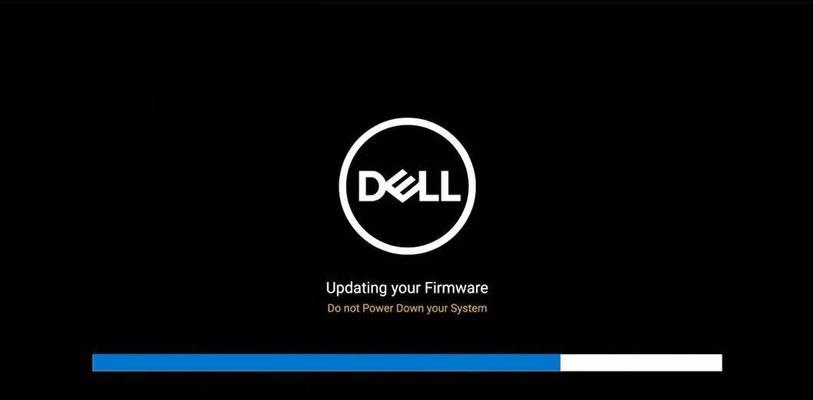
进入BIOS设置
在安装Windows7之前,您需要进入BIOS设置以调整启动顺序。在开机过程中按下相应的按键(一般是F2或Delete键),进入BIOS界面。找到启动选项并将启动顺序调整为光盘或U盘优先。
插入安装光盘或启动U盘
将Windows7安装光盘插入光驱或者将启动U盘插入USB接口。然后重新启动电脑,系统会自动从光盘或U盘启动。
选择安装类型
在安装过程中,系统会提示您选择安装类型。如果您想将Windows7安装在全新的分区上,选择“自定义安装”。如果您想将其安装在已有的系统上并保留一些文件,选择“升级”。

选择安装位置
在“自定义安装”中,系统会列出可用的磁盘分区。选择一个分区并单击“下一步”继续。如果您不确定哪个分区是安全的,请先备份该分区上的数据。
等待安装完成
在选择安装位置后,系统将开始复制文件并安装Windows7。这个过程可能需要一些时间,请耐心等待。电脑可能会在此期间自动重启几次。
设置用户名和密码
在安装完成后,系统会要求您设置一个用户名和密码。请根据提示输入所需信息,并确保记住这些信息以便日后登录。
更新驱动程序
安装完系统后,为了获得更好的性能和兼容性,您需要更新戴尔笔记本的驱动程序。您可以通过访问戴尔官方网站,下载并安装最新的驱动程序。
安装常用软件
安装完驱动程序后,您还可以安装一些常用的软件,如办公套件、浏览器和媒体播放器等。这些软件可以提高您的工作效率和娱乐体验。
激活系统
在安装完成后,您需要激活Windows7系统。按下Win+Pause键组合,打开系统属性窗口,在底部选择“激活Windows”并按照提示进行激活。
设置个性化选项
在系统激活后,您可以根据个人喜好设置各种个性化选项。例如,您可以更改桌面背景、屏幕分辨率和任务栏样式等。
安装常用软件
安装完系统后,还需要安装一些常用软件,如杀毒软件和办公软件等。这些软件可以提高电脑的安全性和工作效率。
注意事项
在安装系统过程中,请注意保持电脑通电,确保电池电量充足。遵循所有安装过程中的提示,并仔细阅读每个步骤的说明。
通过本文的详细教程,您应该能够顺利地将戴尔笔记本上的系统更换为Windows7系统。记得备份数据、获取安装光盘或镜像、调整BIOS设置等重要步骤,并注意激活系统、更新驱动程序和安装常用软件等后续操作。祝您成功安装Windows7系统!













